In Windows 11, ca si in versiunile anterioare a sistemului, exista instrumente incorporate de depanare si, daca apar probleme cu functionarea echipamentelor sau functiilor, ar fi normal sa verifici daca vor face fata problemelor. Si chiar daca nu vor face fata, utilitarul de depanare poate detecta problema, iar acest lucru te va ajuta la eliminarea problemei.
In acest articol despre, metode de a rula depanarea in Windows 11 – in «Setari» sau panou de control si informatii suplimentare.
Porneste instrumentul de depanare in Setari Windows 11
Prima metoda pentru a rula instumente de depanare – utilizarea interfetei «Setari» in Windows 11. Pasii sunt:
- Deschide «Setari» prin meniul Start sau apasand tastele Win+I de pe tastatura.
- In setari, in rubrica «Sistem» deschide punctul «Depanare».
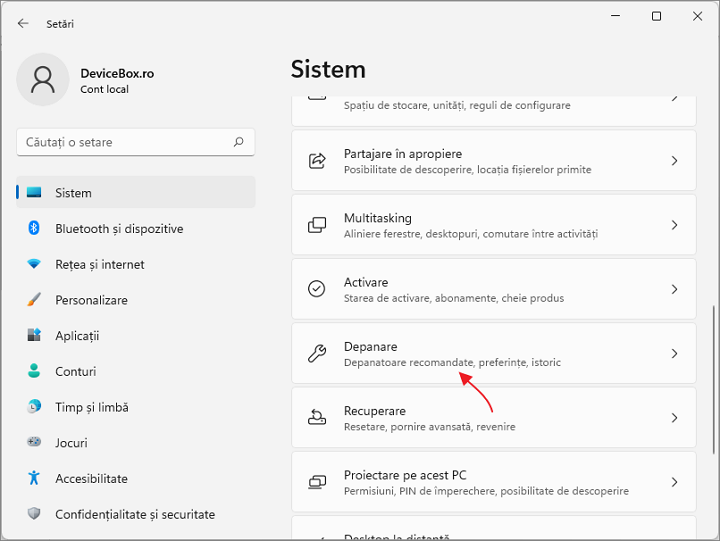
- Se va deschide un ecran cu optiunile de depanare Windows 11.
- De regula, instrumentele de depanare recomandate sunt goale, dar poti rula manual instrumentul dorit, pentru a face acest lucru apasa «Alte depanatoare».
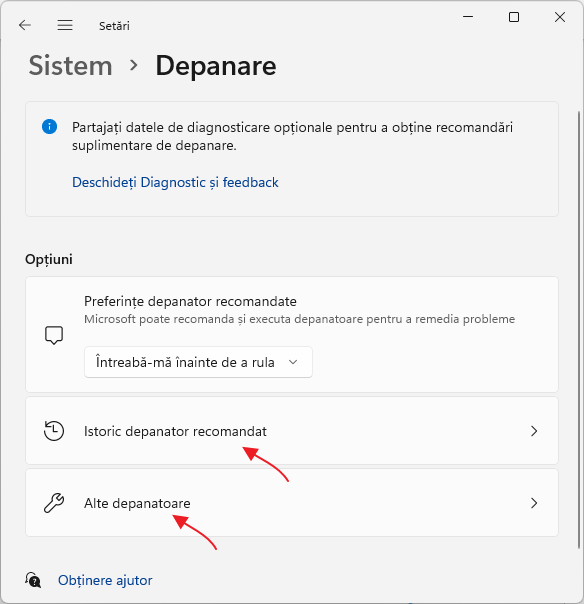
- Selecteaza, ce instrument de depanare vrei sa rulezi si apasa butonul «Rulati».
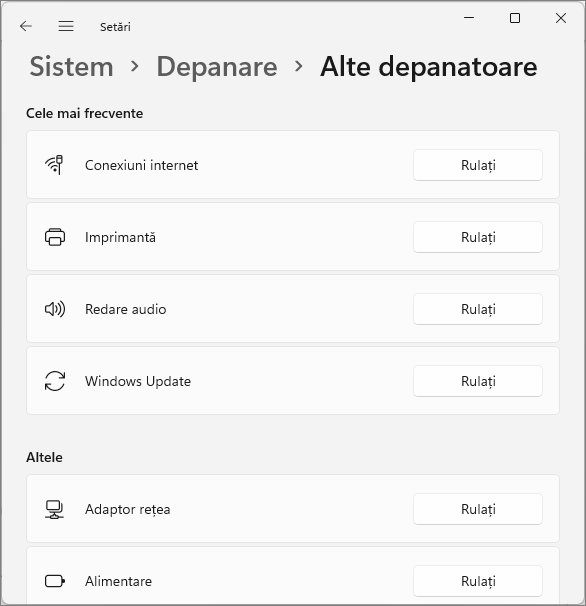
- Urmeaza instructiunile utilitarului.
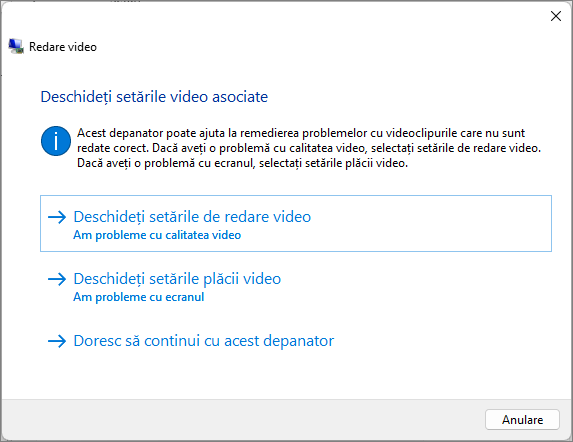
Dupa finalizare vei primi un raport de depanare, care poate contine informatii despre actiunile efectuate, probleme gasite sau, ceea ce este posibil, nu va gasi probleme.
Depanare in Panou de control
Urmatoarea metoda – rularea instrumntelor de depanare in Panou de control:
- Deschide Panou de control Windows 11.
- In campul «Vizualizare» seteaza «Pictograme», si apoi acceseaza punctul «Depanare».
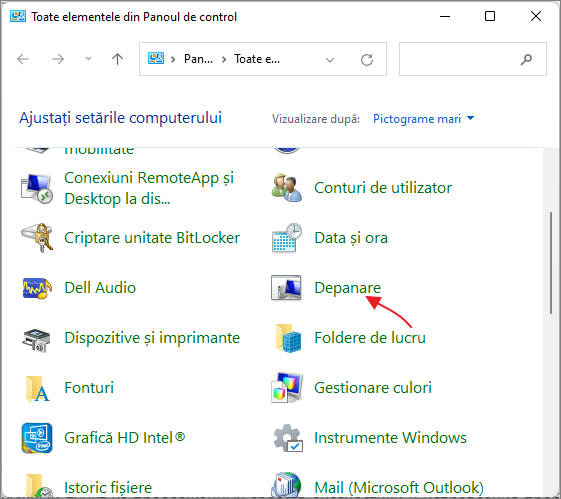
- Alege punctul necesar din instrumentele de depanare sugerate sau apasa «Vizualizare totala» in lista din stanga.
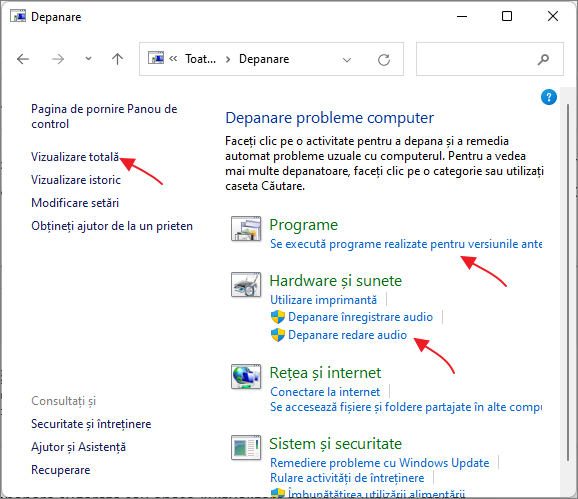
- Lista utilitarilor de virificare si depanare in fereastra «Vizualizare totala» arata ca in imaginea de mai jos.
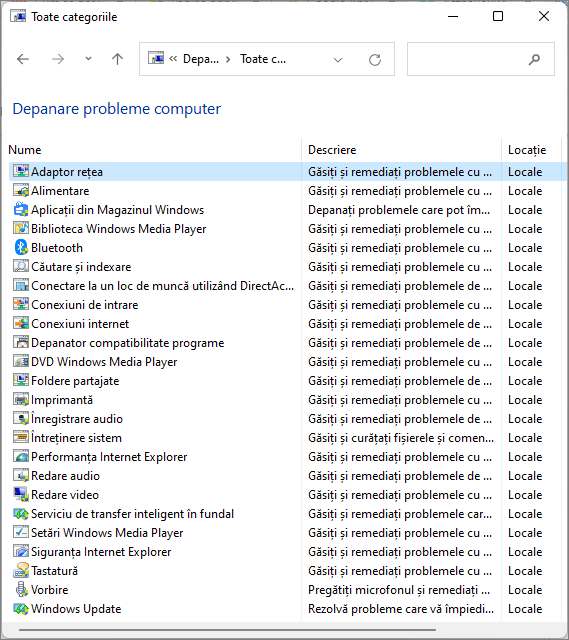
Dupa rularea unui instrument de depanare concret, va ramane sa parcurgi toti pasii pentru a diagnostica si elimina erorile posibile.
Alete metode pentru a deschide «Depanare»
Poti intra direct in fereastra Setari cu intrumentele de depanare utilizand comanda:
control /name Microsoft.Troubleshooting
Daca instrumentele de depanare incorporate nu au ajutat, nu uita ca poti sa utilizezi punctele de restaurare a sistemului la data, cand problema curenta din sistem nu a fost observata.